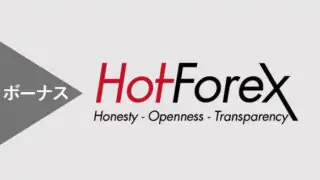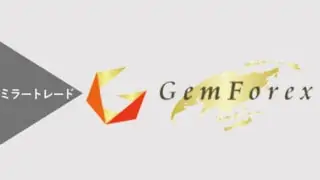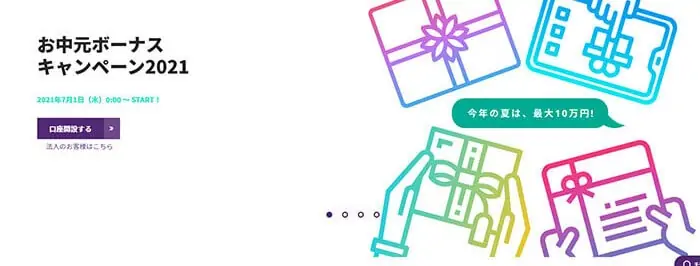 2021年7月1日からは、AXIORYが毎年恒例のお中元ボーナスキャンペーンが開催!10周年を迎えたAXIORYは例年より約3倍パワーアップして最大10万円の入金ボーナスと最大10万円の出金可能な取引ボーナスが貰えるキャンペーンとなっています。
2021年7月1日からは、AXIORYが毎年恒例のお中元ボーナスキャンペーンが開催!10周年を迎えたAXIORYは例年より約3倍パワーアップして最大10万円の入金ボーナスと最大10万円の出金可能な取引ボーナスが貰えるキャンペーンとなっています。
AXIORYは世界最狭水準のスプレッドや、トップクラスの約定力から人気のある海外FXです。しかし、初めて海外FXを利用する人にとっては、リアル口座よりデモ口座から始めてみる人も多いでしょう。
今記事では、デモ口座を開設するに際の注意事項と、デモ口座の開設方法についても解説していきます。
AXIORYのデモ口座を開設する前に知っておくべきこと6つ

AXIORYのデモ口座は、誰でも簡単に開設することが可能です。
ですが、デモ口座にはリアル口座とは違い、いくつか制限があり環境も異なるため、条件を把握したうえで取引した方が得策です。
それでは、各項目ごとにデモ口座の特徴について説明します。
①デモ口座の期限は最終ログイン日より90日間

AXIORYのデモ口座は、ログインした日から90日間間隔を明けてしまうと、利用ができなくなってしまいます。
スイングトレードのような、長期でポジションを保有する場合は、定期的にポジション確認をするなどして利用停止に注意しましょう。
AXIORYのデモ口座は、90日間のうちに1回でもログインすれば半永久的に利用することが可能なので、GEMFOREXのデモ口座のようにログイン日の関わらず、有効期限を伸ばすことができるのはメリットです。
②デモ口座の利益は出金不可

AXIORYに限らず、どのFX業者でもデモ口座で得られた利益は、出金することができません。そのため、どんなに利益を獲得できていも、仮想の利益として扱われてしまいます。
③デモ口座とリアル口座のレートは一緒
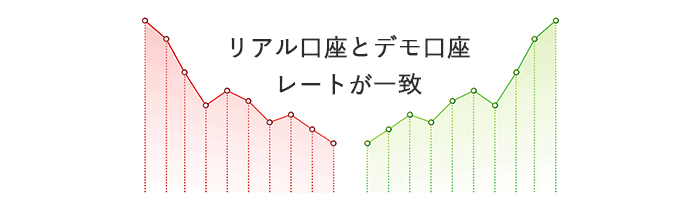
デモ口座とリアル口座のレートに違いはありますか?
ーご選択いただく口座タイプが同一であれば、リアル口座と同様のレートでのお取引が可能です。
出典:AXIORY公式サイト
デモ口座のレートはリアル口座と一緒であるため、本番と同じ相場でデモ取引をすることができます。また、経済指標など経済イベントも反映されるため、ファンダ要素を絡んだときの値動きも体験することができます。
④デモ口座の入金はリアル口座を開設した方のみ

AXIORYのデモ口座では、仮想取引で残高が減った場合、追加入金をして残高調整することができます。デモ口座で、仮想の追加入金は最高で1兆円まで、残高の調整することが可能です。ただし、条件としてリアル口座を開設した人のみ、残高の調整ができるようになっています。
⑤デモ口座はスタンダード口座・ナノスプレッド口座・テラ口座のみ可能

AXIORYのデモ口座では、「スタンダード口座」 「ナノスプレッド口座」 「テラ口座」のデモ口座を開設できます。
そのため、また、口座通貨のJPY・USD・EURの選択が可能です。
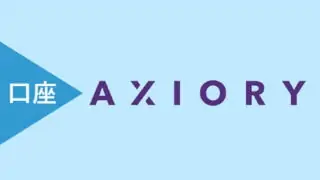
⑥デモ口座の開設数に上限はなし

AXIORYのデモ口座は保有制限がないため、いくらでも開設することが可能です。指定の3種類の口座やプラットフォーム、通貨など様々なパターンでデモ口座を開設することができます。
AXIORYのデモ口座を開設するデメリット2つ

デモ口座は、資金や口座の上限を自由に調整できるため、様々な状況を想定した練習や検証を行うことができます。
しかし、デモ口座とリアル口座とでは、おかれている環境が異なるため、完全に再現できているわけではありません。続いては、デモ口座のデメリットとなる点を説明します。
①デモ口座の約定力やスプレッドはあくまで目安
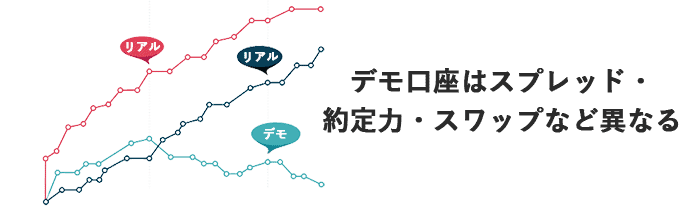
デモ口座とリアル口座では、繋がっているサーバー環境が異なります。そのため、デモ口座の約定力やスプレッドの広がり方には、リアル口座と差異が生じることがあります。
現実の相場とギャップが生まれてしまうため、デモ口座の約定力やスプレッドは目安程度にとらえておきましょう。
②利益を出しても出金不可能でもったいない
AXIORYのデモ口座に限らず、デモ口座は利益を獲得しても出金することが出来ません。デモ口座で、トレードが上達して利益をたくさん獲得できていても、一切出金することができないのはモチベーションに影響を及ぼすでしょう。
AXIORYのデモ口座開設方法・手順

ここまでAXIORYのデモ口座の注意事項やデメリットをご紹介しましたが、それでもデモ口座を開設したいからもいらっしゃるかと思います。
そのでAXIORYのデモ口座の開設方法からMT4の連携方法について、画像を用いて解説します。今回はPCの画像を用いていますが、スマートフォンからの登録も可能です。
手順①申し込みフォームを入力
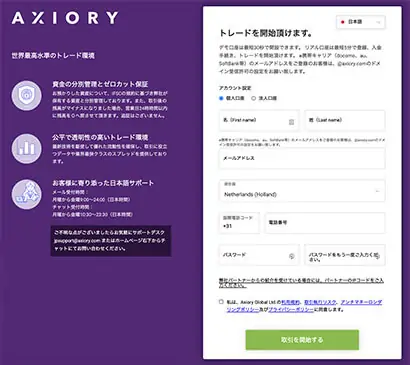
アカウントを選択し、氏名、メールアドレス、居住国、電話番号、パスワードを入力し、利用規約にチェックを入れたら「取引を開始する」をクリックします。
アカウントは基本的に個人口座で問題ありません。
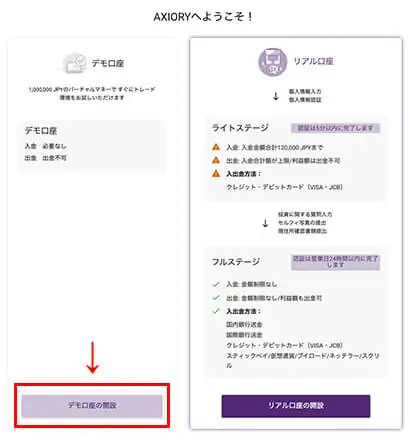
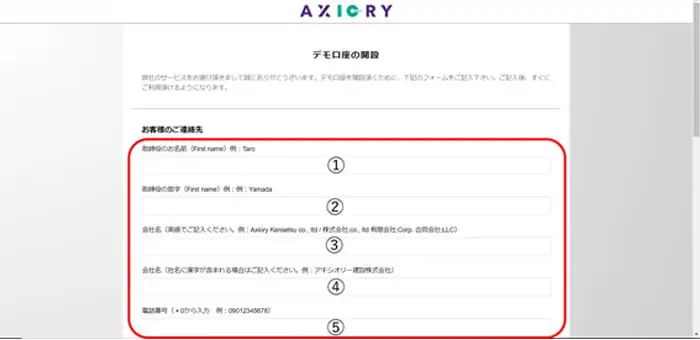
①英字で名前を入力。
②英字で苗字を入力。
③、④所属の会社名を入力(適当で問題ありません)。
⑤電話番号を入力。

⑥国を入力(適当で問題ありません)。
⑦メールアドレスの入力。
⑧MT4かcTraderどちらかを選択。(ここではMT-4での説明になるのでMT-4を選択)
⑨レバレッジを選択(最大レバレッジ400倍まで可能)。
⑩「JPY」 「USD」 「EUR」 の3種類の中から通貨を選択。
⑪希望する初期残高を入力。
全て入力を終えたら、「デモ口座を開設する」をクリック。
手順②メールに記載のURLからログイン
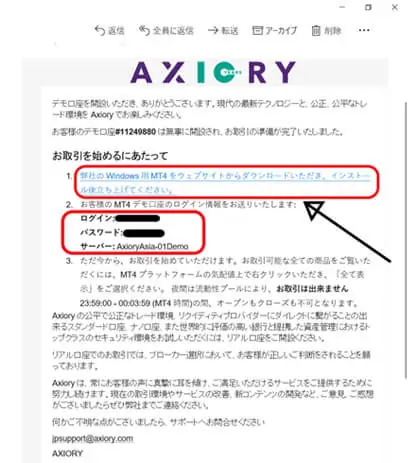
メールに記載の 「ログイン」 「パスワード」 MT4のデモ口座のサーバーに接続する際に使用します。
MT4対応デバイス|スタンダード口座・ナノスプレッド口座
| Windows PC | Mac PC | Linux PC | ブラウザ | iPad iPhone |
Android スマートフォン タブレット |
|
|---|---|---|---|---|---|---|
| Windows版MT4 |
◯
|
×
|
×
|
×
|
×
|
×
|
| Mac版MT4 |
×
|
◯(*1)
|
×
|
×
|
×
|
×
|
| Web版MT4 | ◯ | ◯ |
◯(*2)
|
◯ | ◯ | ◯ |
| iOS版MT4 |
×
|
×
|
×
|
×
|
◯ |
×
|
| Android版MT4 |
×
|
×
|
×
|
×
|
× | ◯ |
(*1)最新のシステムバージョンで利用可能。M1チップ搭載モデルは最新のOSより対応可能。
(*2)標準的ブラウザーにて利用可能。
MT5対応デバイス|テラ口座
| Windows PC | Mac PC | Linux PC | ブラウザ | iPad iPhone |
Android スマートフォン タブレット |
|
|---|---|---|---|---|---|---|
| Windows版MT4 |
◯
|
×
|
×
|
×
|
×
|
×
|
| Mac版MT4 |
×
|
◯(*1)
|
×
|
×
|
×
|
×
|
| Web版MT4 | ◯ | ◯ |
◯(*2)
|
◯ | ◯ | ◯ |
| iOS版MT4 |
×
|
×
|
×
|
×
|
◯ |
×
|
| Android版MT4 |
×
|
×
|
×
|
×
|
× | ◯ |
(*1)最新のシステムバージョンで利用可能。M1チップ搭載モデルは最新のOSより対応可能。
(*2)標準的ブラウザーにて利用可能。
cTrader対応デバイス|スタンダード口座・ナノスプレッド口座
| Windows PC | Mac PC | Linux PC | ブラウザ | iPad iPhone |
Android スマートフォン タブレット |
|
|---|---|---|---|---|---|---|
| Windows版MT4 |
◯
|
×
|
×
|
×
|
×
|
×
|
| Web版MT4 | ◯ | ◯ |
◯
|
◯ | × | × |
| iOS版MT4 |
×
|
×
|
×
|
×
|
◯ |
×
|
| Android版MT4 |
×
|
×
|
×
|
×
|
× | ◯ |
手順③MT4・MT5・cTraderのインストール

セキュリティーの警告が表示された場合、「そのまま実行」をクリック。
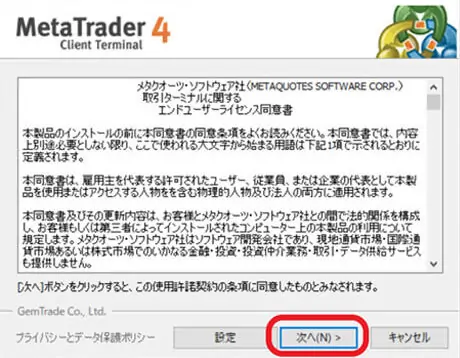
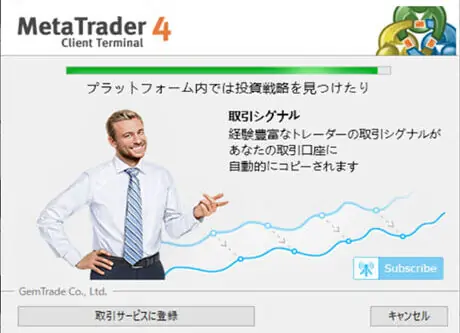
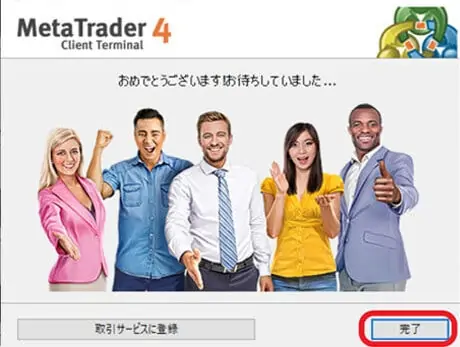
自動的にブラウザが立ち上がりますが、そのサイトは閉じてしまって問題ありません。

しばらく待つと、自動的にMT-4が起動されるます。サーバーの一覧が表示されるので、「AxioryAsia-01Demo」を選択して「次へ」をクリック。
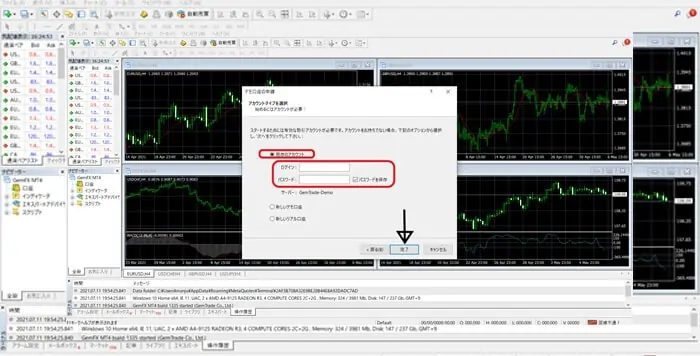
口座番号とパスワードは、登録したメールアドレスに受信された、口座番号とパスワードになります。
手順④接続を確認しデモトレード開始
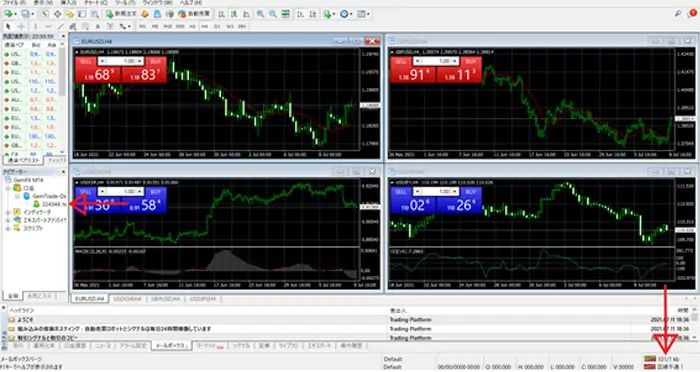
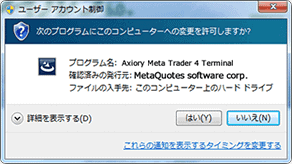
PCに「このアプリがデバイスに変更を加えることを許可しますか?」と表示された場合は、「はい(Y)」をクリックしてください。
AXIORYのおすすめはリアル口座一択
しっかり確実なトレードの上達を目指すのであれば、デモ口座よりリアル口座で取引した方が成長は早いです。
その理由はデモ口座の場合、自己資金がかかっていないので緊張感が低く、メンタル面を鍛えることができないからです。
リアル口座でも、少額で少量のロットで取引を行えば、十分リスクを抑えて検証することは可能です。そのため、早い段階でリアル口座で取引することをおすすめします。
デモ口座からリアル口座への変更方法・手順
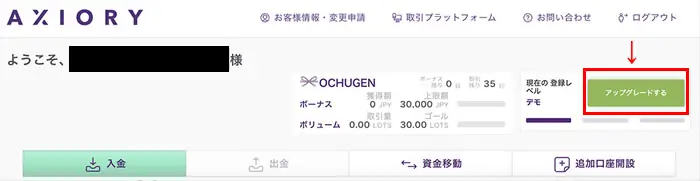
ライトステージへの登録が完了したら、画面の案内に従ってフルステージに登録しましょう。
AXIORYのデモ口座でよくある質問
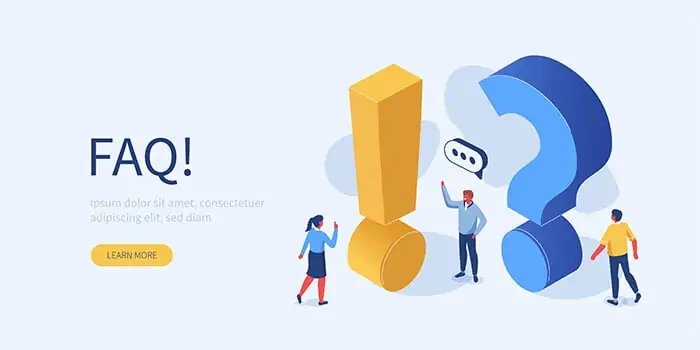
デモ口座のデメリットと開設方法について見ていきましたが、続いてはAXIORYのデモ口座の使い方について説明します。
デモ口座は仮想設定のため、リアル口座といくつか違う点があり、利用する前に先に把握しておきましょう。
デモ口座に解約や退会手続きは必要?
AXIORYのデモ口座は90日間利用しなければ、自動的に廃止されるようになっています。デモ口座の解約や退会するといった手続きはないため、ログインせずにそのまま放置していれば問題ありません。
デモ口座をやり直す・リセットする方法はある?
AXIORYのデモ口座はやり直したりリセットする機能はありません。デモ口座を、やり直す・リセットする場合は追加でデモ口座を開設してください。
デモ口座の追加開設はこちら>
デモ口座はレバレッジの変更や資金を追加入金できる?
AXIORYでは、リアル口座を開設後に開設したデモ口座であれば、レバレッジの変更や残高調整をすることができます。
以下方法にてデモ口座の残高をご変更いただけます。
1. MyAxioryへログインします。デモ口座を選択し、入金をクリックします。
2. ご変更ご希望の口座を選択し、デモ口座の残高を増やすをクリックします。
3. ご希望の入金金額を入力し、デモ口座に入金するをクリックして完了です。出典:AXIORY公式サイト
AXIORYのデモ口座まとめ
デモ口座は初めてFXを行う人にとっては、操作感覚や相場の状況に慣れるという意味ではおすすめできます。
しかし、トレードが上手くなるためには、早い段階でリアル口座に慣れていく必要があります。
今ならAXIORYでは、最大入金額10万円の100%入金ボーナスがおこなわれているため、少ない資金でも有利な取引が可能です。
ある程度デモ口座で感覚を掴んだら、ぜひこの機会にリアル口座で実体験を積んでいくことをおすすめします。
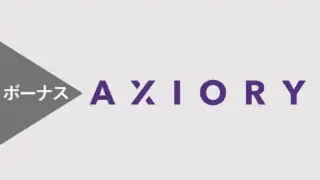
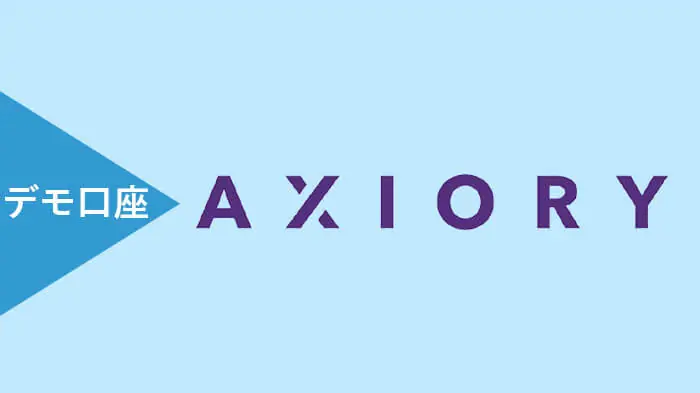
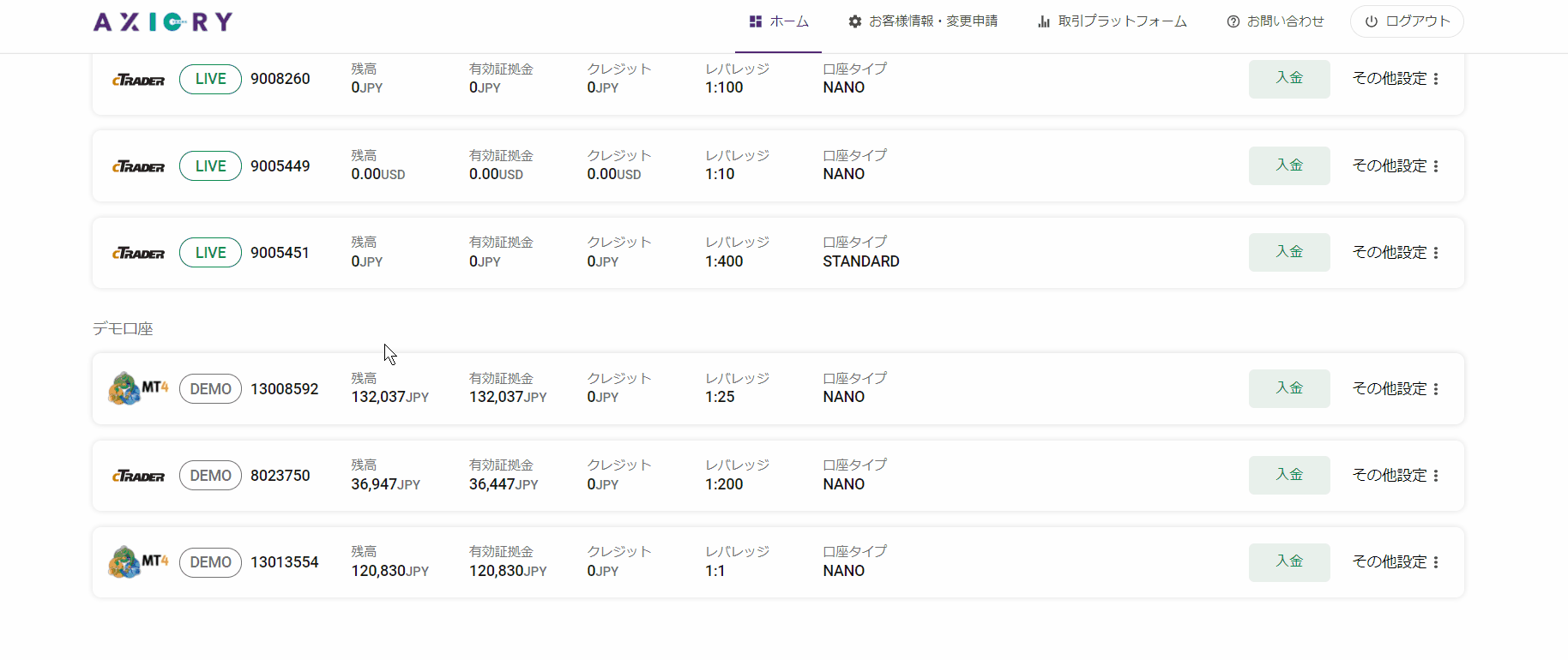 1. MyAxioryへログインします。デモ口座を選択し、入金をクリックします。
1. MyAxioryへログインします。デモ口座を選択し、入金をクリックします。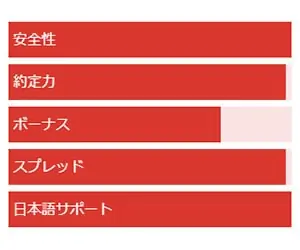
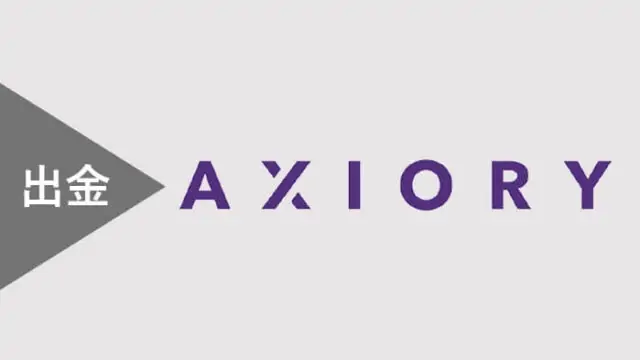
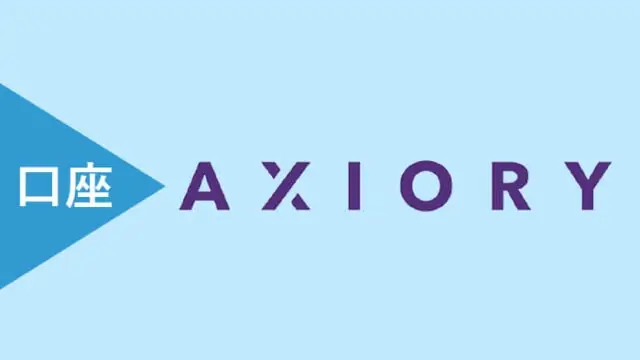
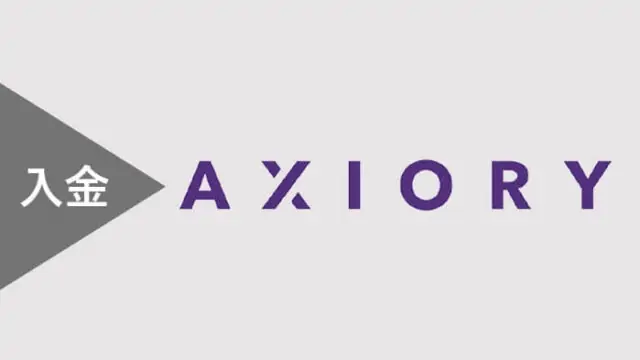


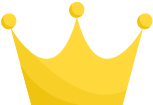 GEMFOREX
GEMFOREX 
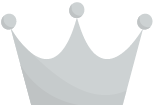 XMtrading
XMtrading 
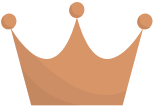 is6FX
is6FX